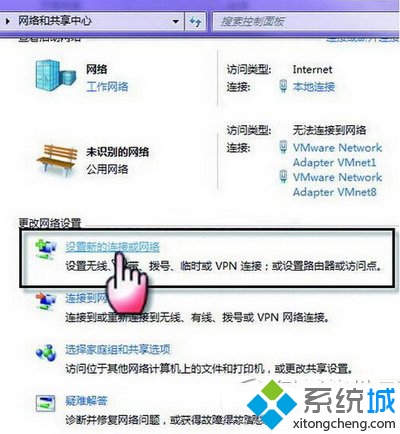萬盛學電腦網 >> windows 2003教程 >> 2003服務器架 IIS7.0安裝/調試全攻略
2003服務器架 IIS7.0安裝/調試全攻略
1. 更簡便的命令行配置功能
2. 更強的兼容性
3. 拋棄MetaBase
4. 集中管理
5. 委任配置
6. AppCmd 與其它新的管理手段
7. 失敗請求追蹤
8. 請求過濾
9. UNC 內容支持
10.動態內容輸出緩存
不過,並非每個版本的Vista系統都自帶或支持IIS7.0服務,而到底Vista的哪些版本支持 IIS7呢?先來看看下圖(如圖1):

圖1 Vista系統各版本對IIS7.0的支持情況
首先是安裝IIS7:Vista默認的情況下是沒有安裝IIS7,所以我們要在"控制面板"裡面的"程序和功能"裡面點擊"打開或關閉Windows功能",在裡面把對應的IIS的功能鉤上,友情提示,如果想要IIS7運行Asp.Net 1.1的程序,你需要把IIS6兼容性的這些選項一起選中。點擊"確定"後Vista會啟動安裝程序,完成後要重啟電腦。
其次是配置,對於ASP.NET2.0來說,一切要簡單些,因為IIS7默認情況下是支持ASP.NET2.0的程序,只是需要自己重新建一個應用程序池,選好.Net Framework的版本2.0的,托管管道的方式選成:經典。這樣應該就OK了。

圖2 Vista系統下IIS7.0安裝過程
而對於ASP.NET 1.1來說,就要復雜很多,因為IIS7通常在.NET FrameWork 1.1安裝完成之後安裝,所以要用:%windir%Microsoft.NETFrameworkv1.1.4322aspnet_regiis -i 來注冊.NET FrameWork 1.1賬戶信息,但是此候若查看設置的站點信息時,運行ASP.NET的頁面,IIS就會顯示錯誤,故安裝時候需要格外注意。
接下來則對於IIS7.0運行ASP頁面文件的環境進行設置,首先得看看是否安裝了對於ASP的支持文件,點擊“打開或關閉Windows功能”裡面,IIS下的萬維網服務,應用程序開發功能裡面把對應的項勾選,此時點擊裡面就有ASP的選項出來了,在IIS的程序映射裡面會有ASPClassic。
而在默認的情況下應該是禁用的,這時候要編輯一下運行權限,把它啟用。如果這時候還不能查看,那應該是權限還是不夠,可以用以下的方式來修改:
在C:UsersDefaultAppDataLocal下的Temp加上Users的權限。即可輕松設置完成。